|
Новые модели:
Huawei Mate 30 Pro
Huawei Mate 30
iPhone 11
iPhone 11 Pro
iPhone 11 Pro Max
Samsung Galaxy Note10+
Samsung Galaxy Note10
Honor 8S
BQ 2818 ART XL+
BQ 1846 One Power
Xiaomi Mi A3
Huawei P smart Z
Huawei Y5 (2019)
Huawei P30 lite
Samsung Galaxy A80 (2019)
Новые обзоры:
Samsung Galaxy S10 Lite
Samsung A51
Panasonic TOUGHBOOK P-01K
HTC Wildfire E1 и E1 Plus
Redmi Note 8T
Vivo V17
Samsung A20s 2019
Oppo A9 2020
BQ Magic S
Philips S397
|
HTC HD2. Обзор интерфейса «Sense»Возможности оболочки, работа сторонних программ, особенности управления с помощью экрана емкостного типа.Фотографии HTC HD2 в интерьере
Содержание:
Для начала определимся с названием интерфейса. В обзорах коммуникаторов HTC Touch Diamond 2 и Touch Pro 2 я уже позволил себе отойти от официальной системы имен этих аппаратов, уж слишком странным мне показалось прибегать к названиям вида Diamond2 и Pro2, когда они и в своем обыкновенном виде звучали и писались очень даже ничего. С новым интерфейсом HD2 все немного сложнее, но я вновь позволю себе отойти от официальной номенклатуры и в данном обзоре буду называть интерфейс привычным TouchFLO 3D, а не Sense, как того требует официальная документация HTC по новому устройству. Решение вызвано отнюдь не желанием насолить или пойти кому-то наперекор, напротив, мне кажется, что, используя старое название, я могу описывать интерфейс, не опасаясь непонимания со стороны тех пользователей, которые знакомы с HTC Hero и его оболочкой Sense. Потому что «Sense» в HTC Hero ничего общего с «Sense» в HD2 не имеет кроме названия. В коммуникаторе HD2 новая версия интерфейса TouchFLO 3D, которую просто назвали «Sense» для… Да это и не важно, вступление и так слишком затянулось, начнем знакомство с изменениями последней версии TouchFLO 3D. HTC Sense (Touch FLO 3D 2 или Manila 2.5)Внешнее оформление оболочки Первое бросающееся в глаза отличие новой версии TouchFLO 3D от предыдущих - это цветные иконки на вкладках. Ранее эти значки были монохромными. Не знаю, как лучше, на мой взгляд, красиво и в меру информативно и так, как сейчас, и так, как было раньше. В целом это вопрос вкусов каждого человека. Оболочка включает в себя 13 вкладок (экранов), все экраны, кроме «Дом» (главный экран) и «Настройки», можно при желании убрать. Также можно менять положение экранов относительно друг друга и главного экрана.
Ранее в TouchFLO 3D можно было использовать в качестве фона только статичную картинку, теперь есть несколько вариантов. Первый вариант - это выбор фоновой картинки для режима погоды. В этом случае на главном экране будут отображаться все эффекты погоды, которые вы видите на вкладке «Погода». Идет дождь - на главном экране поверх часов и значков быстрого доступа стекают капли дождя, облачно – по экрану плывут облака. Все это в полноэкранном режиме, то есть погодные эффекты отображаются во весь экран.
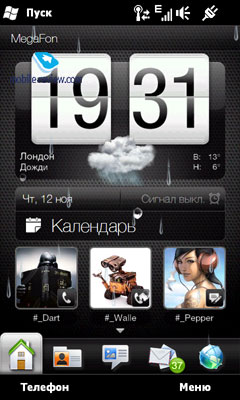 Второй вариант - анимационное изображение для фона главного экрана. На выбор 3 картинки, не думаю, что их станет намного больше. В этом режиме на фоновой картинке либо происходит градация цвета, либо по экрану бегут ненавязчивые кружочки. Этот режим – неплохая альтернатива первому, если вы не хотите лицезреть погодные эффекты на весь экран.
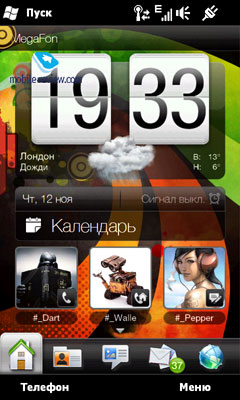 Единственное, что смущает, так это отсутствие третьего варианта, в котором можно выбрать статичную картинку для главного экрана, но без погодных эффектов. К слову, как и в предыдущих версиях интерфейса, в новой версии картинка выбирается только для главного экрана («Дом»), для остальных экранов фон остается неизменным – просто черное полотно.
Перемещение между экранами Перемещаться между экранами можно одним из трех способов (все три способа вы можете увидеть на видео). Первый способ – простые жесты влево и вправо. Можно пролистнуть экран, двигая палец, например, слева направо или наоборот. Второй способ, он же самый простой. Необходимый экран выбирается нажатием на соответствующую закладку в нижней части дисплея. При щелчке на иконке аппарат слегка вибрирует, а также издает короткий звук. Минус такого способа перемещения между вкладками в том, что нельзя попасть с первого экрана, например, сразу на десятый. За раз на дисплее внизу отображается пять вкладок, и если вам нужно с первого экрана перейти к шестому или любому следующему, то придется сделать это, переключившись вначале на какую-то промежуточную вкладку, видимую на экране.
Третий способ требует привыкания. Нужно задержать палец на значке одной вкладки на пару секунд, до появления полупрозрачного меню с иконками экранов в центре, и уже затем вести пальцем вдоль нижней строки дисплея, выбирая требуемый экран.
Задержка перехода между вкладками составляет примерно полсекунды, на глаз она едва заметна. Рассмотрим все экраны оболочки и их назначение. Главная страница (Дом) Это основной экран оболочки, который в последней версии серьезно доработан даже в сравнении с интерфейсом, устанавливаемым на Diamond 2 и Pro 2. Этот экран виден пользователю при первом включении аппарата, а также после перезагрузки. Если вы просто отключили экран (читай заблокировали устройство), будучи не на главном экране, а, например, на экране «Календарь» или «Музыка», то при включении аппарата увидите именно тот экран, на котором отключили его.
Большую часть главного экрана занимают цифровые часы. При смене времени (часов и минут) цифровые часы перелистывают цифры, выглядит это красиво. Сразу под часами отображается значок погоды и информация о текущей погоде, ниже - дата и состояние будильника, далее - кнопка перехода к календарю. Если у вас есть календарные события, ближайшее из них по времени будет отображаться здесь, для просмотра остальных нужно перейти к экрану «Календарь».
Ниже событий календаря располагается матрица из девяти значков быстрого доступа, три из них видны на экране сразу, а чтобы увидеть еще шесть, нужно перелистнуть главный экран вверх жестом пальца. Этот блок невероятно удобен, потому что в этих девяти слотах можно разместить как иконки быстрого доступа к контактам (при этом выбирается действие: позвонить на определенный номер контакта или написать ему сообщение), так и ссылки на запуск программ и даже закладки браузера.
Из главного экрана можно попасть в меню набора номера, для перехода есть ссылка в нижней части меню. В последней версии оболочки главный экран благодаря наличию матрицы значков быстрого доступа стал заметно удобнее и полезнее, чем был до этого. Если ранее можно было посмотреть здесь время и события календаря, то теперь к этим функциям добавляется погода, а также возможность запуска часто используемых программ и работы с контактами. Люди (Контакты) Экран для работы с контактами отличается от того, что мы видели в оболочке на Diamond 2 и Pro 2. Теперь это матрица из пятнадцати значков, на одном экране отображается девять, еще шесть доступны при пролистывании экрана вверх. При клике на саму картинку контакта начинается набор номера или открывается окно с написанием сообщения (в зависимости от того, какое действие для контакта вы выбрали), чтобы попасть в карточку контакта, нужно кликнуть по его имени, а не по картинке.
Картинки абонентов для экрана, как и прежде, берутся из адресной книги Outlook, если вы синхронизируете контакты аппарата с ней. В итоге качество картинок очень низкое. Если вам хочется видеть на этом экране красивые изображения в хорошем разрешении, то лучше всего после синхронизации с Outlook присвоить контактам на этой странице изображения вручную. Из этого экрана можно попасть в Адресную книгу. Новый вариант экрана «Контакты», на мой взгляд, стал функциональнее предыдущего, теперь для быстрого набора или открытия карточки контакта не нужно листать карусельное меню с картинками абонентов. Адресная книга. В адресной книге контакты представлены вертикальным списком, отображается имя и фамилия контакта, а также мини-картинка, если она загружена, или стандартное изображение. На экране помещается восемь строк с контактами. 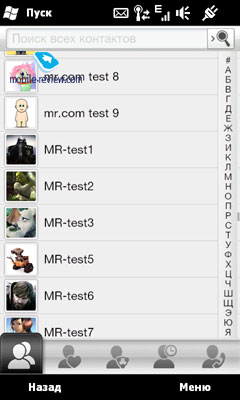 Справа от вертикального списка располагается алфавит для быстрого перехода к контактам, начинающимся на выбранную букву. В аппаратах, поставляемых в Россию, это будет кириллица. Адресная книга включает пять экранов (вкладок): список контактов, избранное, группы, обновления информации тех или иных контактов, история звонков. Переключаться между страницами можно теми же способами, что и между экранами в основном интерфейсе, то есть одним из трех способов.
Для групп можно назначать картинки и собственные названия, делать для группы отдельную мелодию нельзя. Выбрав контакт из списка, попадаем в персональную карточку абонента. Здесь собрана вся информация о контакте, она разделена на пять экранов: информация о контакте, история текстовой переписки, история почтовой переписки, события контакта, история звонков.
Переписываться с абонентом, отправлять ему текстовые и почтовые сообщения, а также читать их можно, минуя стандартный интерфейс сообщений Windows Mobile. Как мы и предполагали, в новой версии TouchFLO 3D этот интерфейс сообщений стал общим (ранее он был только в окне контакта). Если вы откроете сообщения из любого другого места, а не из карточки контакта, то все равно попадете в окно написания сообщений оболочки TouchFLO, а не в стандартный интерфейс. Об этом ниже. И немного про события контактов. В будущем, если в локализованных для России аппаратах появится поддержка социальных сетей «Вконтакте» и «Одноклассники» (возможно, каких-то еще), эта функция станет интересной. А пока такой поддержки нет, и функция работает только с Facebook, для большинства российских пользователей ее наличие или отсутствие не играет особой роли. Если коротко, то работает эта система оповещений следующим образом. В случае если среди данных абонента есть его Facebook-аккаунт, все обновления этого аккаунта будут фиксироваться и отображаться на соответствующем экране в карточке контакта. Здесь же отображаются и другие связанные с абонентом события, встречи (событие календаря), на которые он приглашен, его день рождения. Сообщения Экран сообщений позволяет просматривать все входящие сообщения, как текстовые, так и мультимедийные (картинки при этом не отображаются). Перелистываются сообщения жестом пальца снизу вверх или наоборот. Смена одного сообщения другим происходит с анимацией. С этой страницы начинается написание нового сообщения или ответ на входящее. Также есть кнопки просмотра всех сообщений списком.
Недостаток экрана в том, что большие сообщения (более 3 склеенных на русском языке или 2 на латинице, например) не отображаются целиком, для их прочтения приходится идти в меню сообщений. Если вы часто получаете короткие текстовые или мультимедийные сообщения, то их можно читать, не входя в меню сообщений, а просто открыв эту страницу. Количество новых непрочитанных сообщений отображается цифрой или числом возле значка сообщений в нижней панели.  В предыдущих версиях интерфейса написание нового сообщения, а также просмотр общего списка сообщений были представлены стандартным интерфейсом Windows Mobile. В HD2 эти элементы заменены фирменным интерфейсом. Список сообщений выглядит как адресная книга, с тем отличием, что вместо карточек контактов здесь представлены истории переписки с абонентами. Если контакту присвоена картинка, она будет отображаться, если есть новые непрочитанные сообщения от абонента, их количество будет указано цифрой или числом под картинкой контакта. Справа от картинки отображаются несколько слов последнего сообщения от данного абонента. Будучи в этом экране, можно удалять цепочки сообщений, это удобно.
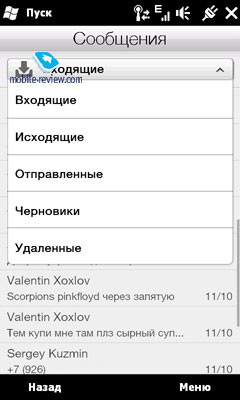 Тип отображения сообщений можно изменить на более привычный. В этом случае сообщения одного типа (входящие, исходящие и т.д.) будут отображаться вертикальным списком с отметкой времени их получения. Здесь же можно настроить такие детали, как отчеты о доставке, а также блокировку сообщений (рекламных, анонимных или всех) и некоторые другие параметры (см. скриншоты ниже).
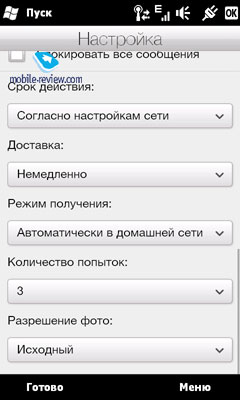 Написание нового сообщения также происходит в интерфейсе TouchFLO. В окне написания сообщений есть клавиша добавления в сообщение новых данных, при нажатии на нее открывается всплывающее меню со значками типов данных, которые можно вставить в сообщение. Удобная функция для тех, кто использует мультимедийные сообщения.
Электронная почта Страница электронной почты - это начало последнего сообщения в выбранном аккаунте на фоне листка бумаги, листки можно пролистывать жестами пальца, переходя таким образом к предыдущим сообщениям в выбранном почтовом ящике. Для смены активного аккаунта достаточно выбрать значок требуемого почтового ящика справа в конвертах.
Помимо текста на листке отображается информация о письме: тема, отправитель и дата получения. Некоторые сообщения на русском языке в конверте по-прежнему отображаются некорректно, это касается только текста самого письма, вместо него порой видны разнообразные крякозябры символы. Общее количество новых почтовых сообщений отображается на вкладке экрана почты внизу. Нажав на кнопку «Входящие», можно перейти к списку сообщений для выбранного аккаунта. Здесь можно задействовать масштабирование при помощи функции мультитач, причем как в списке всех сообщений, так и изменяя масштаб внутри просматриваемого письма.
Интернет В верхней части экрана располагается строка быстрого поиска в Google, ниже - значок запуска браузера, а еще ниже - матрица из мини-картинок закладок. Отображены на экране две мини-картинки, еще восемь доступны, если пролистнуть экран вверх. Удобное нововведение, с помощью которого можно вывести до десяти часто используемых закладок на страницу «Интернет» для максимально быстрого доступа к ним.
В HTC Touch Diamond 2 была реализована функция Push Internet, при помощи которой можно было просматривать содержимое страниц, не входя в Интернет, например, когда вы в метро, в роуминге, вне зоны покрытия сети и т.д. В HD2 данной функции нет (в тестовом аппарате с прошивкой 1.43.411). Браузер Opera 9.7. C помощью емкостного экрана и технологии мультитач в браузере можно использовать масштабирование. В моем тестовом образце была одна проблема: чем сильнее я масштабировал страницу, тем хуже обрабатывались ссылки на ней. Приведу пример. Открываю форум forum.mobile-review.com и иду в тему обсуждения первой части обзора HTC HD2 . Я совершил два действия, ввел адрес форума и зашел на него, а затем выбрал раздел и открыл в нем указанную выше тему. С этим особенных проблем нет, да, может возникнуть сложность при клике на название темы, но пары нажатий на ссылку хватит, чтобы попасть внутрь. А вот теперь я хочу перейти с текущей страницы темы на какую-нибудь другую. Для этого мне нужно пролистнуть ее и нажать на кнопку-цифру требуемой страницы обсуждения. Пролистываю и пытаюсь попасть в нее при масштабе, в котором удобно читать текст. Не получается. Делаю двумя пальцами «щипок» по экрану, увеличивая тем самым масштаб. Пробую попасть по цифре снова – не получается. Таким образом, я масштабирую страницу до такого состояния, когда требуемая цифра занимает едва ли не четверть (!) огромного 4.3-дюймового экрана. И только тогда мне удается примерно с пятого клика нажать на цифру. С чем связана эта проблема - я сказать не могу, но хочется надеяться, что это «особенность» исключительно сырых прошивок, а не экрана коммуникатора.
P.S. Во время записи видео браузер, как назло, стал отлично работать и переходить по ссылкам. Поэтому все написанное про браузер выше нужно читать в прошедшем времени и смотреть видео. Календарь На этом экране можно выбрать один из нескольких типов отображения календаря: весь год, месяц, неделя, день или ближайшее событие. Открыв один из дней недели, чтобы посмотреть, какие события у вас запланированы на этот день, вы увидите прогноз погоды на этот день внизу экрана - удобно и очень логично. В режиме просмотра месяца дни с каким-либо событиями отмечены небольшим уголком, а текущий день выделен серой подсветкой.
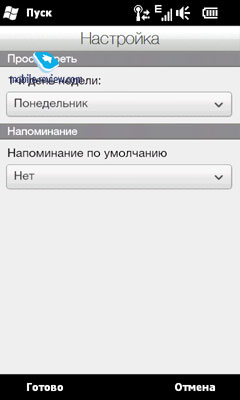 Оповещение о событиях также производится во всплывающем окошке в стиле TouchFLO 3D. Выглядит красиво, правда, в этом окне событие нельзя отложить на заданное время (только на фиксированное), это минус.
Новые события добавляются в специальном окне, выполненном в общем фирменном стиле интерфейса.
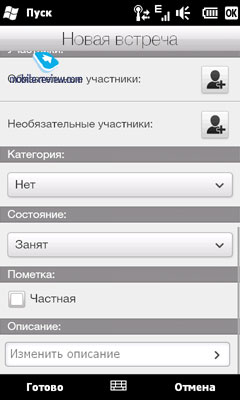 Акции Экран, на котором отображаются курсы акций компаний. При желании можно также открыть окно с детальными данными по каждой добавленной в ваш портфель компании или отслеживать динамику изменения цен по разным периодам.
Фото и видео С этого экрана можно получить доступ к фото- и видеосъемке. Основное пространство экрана занято последней сделанной фотографией или видеозаписью. Для пролистывания картинок (фото и видео) используется стандартный жест пальцем вверх или вниз.
Если быстро нажать на текущее изображение на странице два раза, то оно откроется в альбоме в полноэкранном режиме. Изображения можно пролистывать жестами пальца. Здесь активируется акселерометр – стоит вам наклонить устройство в одну из сторон, как картинка также поворачивается. Функция работает четко. Изображение из альбома можно присвоить как картинку для контакта, а также отправить по почте, в мультимедийном сообщении или в Facebook.  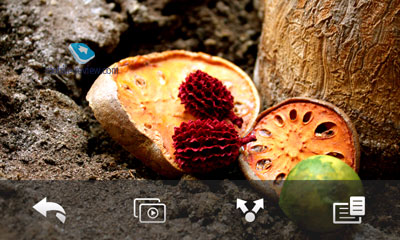 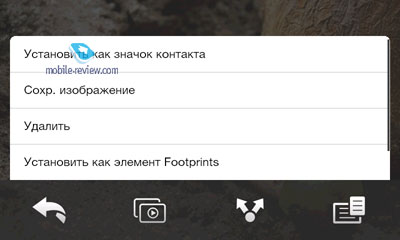 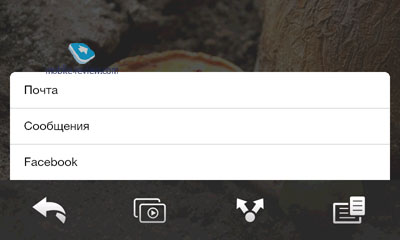 Как и прежде, могу сказать, что практической пользы от самого экрана «Фото и Видео» немного. Просмотр фото на нем неудобен из-за того, что миниатюры расположены под наклоном и к тому же невелики. Музыка Экран «Музыка» - это основная часть интерфейса для работы с музыкой. В TouchFLO 3D есть отдельная оболочка для прослушивания и сортировки музыки, она точно такая же, как и в TouchFLO 3D первой версии, никаких изменений нет. Здесь отображается обложка альбома, полоса-индикатор проигрывания, а также кнопки паузы и перелистывания треков. Трек можно менять жестами пальца вверх или вниз. При помощи всплывающего меню на странице музыки настраивается режим проигрывания (повтор трека, порядок воспроизведения).
Если для проигрывания выбран один альбом, то картинка альбома, соответственно, будет общей. Если же вы создали собственный плей-лист разных исполнителей или просто выбрали режим «проигрывать все», то обложки альбомов будут идти одна за другой.  Перемотка внутри трека осуществляется с помощью ползунка под кнопками управления. Минус проигрывателя заключается в том, что его громкость меняется вместе с системной (а если в настройках громкости выставлена общая, то вместе с ней), от которой зависит уровень громкости всех сигналов (включая оповещения о входящих сообщениях), кроме вызывного. Если вы слушаете музыку на небольшой громкости, то вполне можете пропустить (не услышать) мелодию входящего текстового или почтового сообщения. Музыкальная библиотека сортируется по следующим критериям: исполнитель, альбом, жанр, композитор, список воспроизведения. Списки альбомов и отдельных треков сопровождаются обложкой альбома или стандартной картинкой. В минусы можно занести отсутствие всякой системы поиска в библиотеке, хотя, например, в аналогичной по функциям музыкальной библиотеке HTC Hero поиск есть. Зато есть возможность обновления обложек альбомов. Устройство обращается к сервису Gracenote и корректно добавляет обложки к большинству альбомов (у меня сервис не нашел обложки для одной группы).
Внутри библиотеки пользователь видит уж знакомую по основному меню TouchFLO 3D полосу с закладками, которые позволяют перемещаться между страницами библиотеки. Способов перемещения три, как и в TouchFLO 3D.
Погода Информация о погоде отображена на одноименной странице, большую часть экрана занимает иконка погоды на текущий день, внизу доступен прогноз еще на четыре дня. Количество городов, для которых отображается прогноз, ограничено десятью. Для выбора города сначала требуется из общего списка выбрать страну, а затем из такого же списка город. Можно не искать свой город и страну в списке, а просто задать в поиске. Обновление происходит автоматически, если вы не открывали экран «Погода» более часа, также можно производить обновление вручную.
Экран погоды - это самая красивая часть оболочки. В последней версии интерфейса к существующим эффектам отображения погоды добавились полноэкранные: облака, свечение солнца, изморозь по углам экрана и другие. Версия фирменной программы Peep для Windows Mobile-устройств. На экране представлен список последних твитов, чтобы просмотреть предыдущие или перейти по ссылке в определенном твите, нужно открыть полноэкранную версию программы. Есть настройки серверов картинок и сокращений ссылок, некоторые другие возможности. В целом простой и в меру удобный twitter-клиент.
Footprints Идея Footprints простая. Вот вы идете по Красной Площади и видите Кремль – красивое строение. Можно его просто сфотографировать на фотоаппарат. И даже нужно, если видите Кремль впервые. Но что скажет затем эта фотография обо всей ситуации в целом? Разве что продемонстрирует прелесть строения. При помощи Footprints пользователь может, далее по порядку:
Наличие отдельного экрана для Footprints, на мой взгляд, лишнее, едва ли много людей будут использовать эту функцию.
Настройка На этом экране собраны настройки, которые пригодятся большинству пользователей. Все настройки проводятся внутри интерфейса TouchFLO 3D. Если вы захотите выбрать мелодию или тип звонка, то вас не перекинет в стандартное меню настройки звука Windows Mobile. Помимо изменения мелодии и типа сигнала доступна смена текущего звукового профиля, также из меню настроек запускается Менеджер беспроводных подключений, здесь же можно настроить почту, добавить данные для своей карточки контакта (электронная визитка) и изменить расположение закладок (страниц) оболочки TouchFLO 3D. Самое странное, что здесь же, причем внутри раздела «Другие установки и сервисы», находится диспетчер запущенных приложений, который ранее всегда был справа сверху на месте крестика. Странный ход разработчиков, опытные пользователи сразу вернут диспетчер на место с помощью заплатки, а остальным придется ждать обновления прошивки, если, конечно, оно исправит этот досадный промах разработчиков.
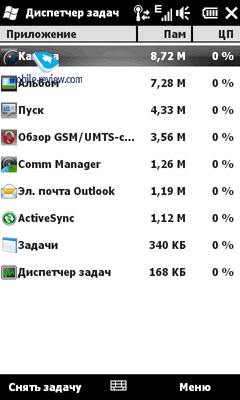 Надстройки, различные особенности работы коммуникатораПолноэкранное меню состояния. Это меню в верхней панели, справа от кнопки Пуск. Стандартно для WM каждый значок нажимается стилусом или пальцем и появляется соответствующее всплывающее меню или поле. В этой версии интерфейса при нажатии на любую системную иконку в этой строке появляется полноэкранная информационная панель, в которой отображаются новые события: входящие звонки и сообщения, встречи, подключение к Wi-Fi и т.п. 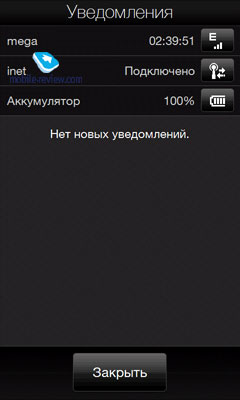 Громкость. Реализовано отдельное меню для регулировки громкости, как системной, так и звонковой. Переключение между экранами происходит при помощи вкладок сверху. Также можно отключить разделение на типы громкости, в этом случае будет единая шкала громкости.
Звонки. При успешном соединении, если вы совершаете вызов, аппарат оповещает вас об этом короткой вибрацией. Функция полезна в тех случаях, когда вы, например, не можете дозвониться человеку и перезваниваете по нескольку раз. Можно не держать аппарат возле уха и не слушать гудки, в случае установления соединения аппарат оповестит вас вибрацией. Контакты. Когда вы в меню телефона начинаете набор номера, аппарат сверяет его с адресной книгой. В том случае, если набираемый номер отсутствует в списке контактов, система еще до начала вызова предложит вам сохранить номер. Также сохранить номер система предлагает в том случае, если вам позвонил абонент (и был установлено соединение), чей номер не занесен в список контактов. Всплывающие меню. В любой программе, была ли она установлена в устройство во время покупки или уже после этого, пользователем, используется система всплывающих меню. Это большие меню с клавишами, которые удобно нажимать пальцем, в отличие от стандартных окон, используемых в Windows Mobile. Понять, о чем идет речь, проще всего по скриншотам ниже.
Калькулятор. В HTC HD2 фирменный калькулятор. Отличие от стандартного калькулятора - приятное внешнее оформление и инженерный режим при повороте устройства в горизонтальное положение.
  Методы вводаВ аппарате есть несколько фирменных клавиатур от HTC. Полноформатная QWERTY-клавиатура. Это один из наиболее удобных способов ввода, полноценная клавиатура с привычным расположением большинства клавиш. Серые символы на каждой клавише вводятся удерживанием кнопки пару секунд. Это удобно, для ввода числа, знаков вроде @, # не нужно переключать раскладку, достаточно просто подержать клавишу с нанесенным серым цветом символом несколько секунд. Для переключения языка, а также включения или отключения режима T9 используются отдельные кнопки. Также это единственная клавиатура, которая доступна при горизонтальной ориентации экрана.
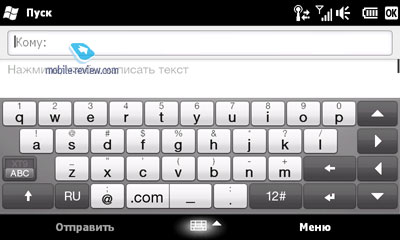 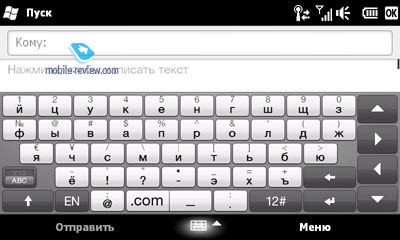 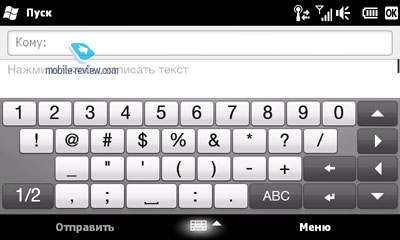 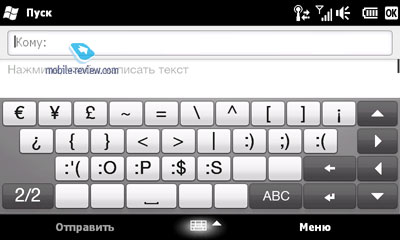 Также в оболочке есть две вариации стандартной телефонной клавиатуры.
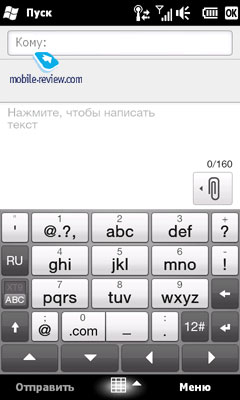 В настройках клавиатур можно включить или отключить вибрацию при каждом нажатии, а также звуковой щелчок, который сопровождает любое касание клавиатуры. 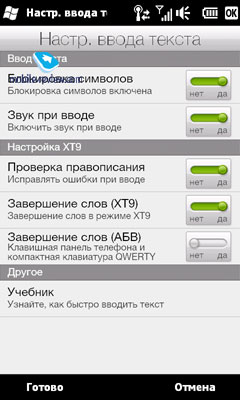 На вопрос «Удобно ли печатать на HTC HD2, на емкостном экране и при помощи пальцев?» я отвечу просто. Да, в целом удобно, но если вы не были счастливым обладателем Apple iPhone и всегда набирали текст стилусом или использовали телефон с несенсорным экраном, придется привыкать. Это самое страшное, что может случиться, скорее всего для того чтобы научиться более-менее быстро и без ошибок печатать, вам хватит пары часов знакомства с аппаратом. Рукописный ввод, заметки от рукиКлавиатур для рукописного ввода среди доступных в HD2 нет, впрочем, при желании пользователь может самостоятельно установить их. Другой вопрос, насколько удобно в таком случае будет пользоваться данной клавиатурой и таким типом ввода. Проверить удобство рукописного ввода, конечно, примерно, но все же можно с помощью программы «Заметки», это стандартное приложение любого WM-коммуникатора, в котором есть возможность написания от руки.
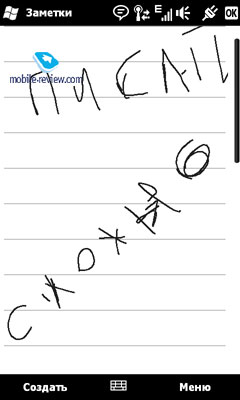 Я попробовал порисовать и написать текст в заметках, используя масштаб 200, 150 и 100%. Не буду категорично заявлять, что это невозможно, наверняка найдутся люди с тончайшими пальцами и магнитным напылением на них, которые скажут, что писать от руки в HTC HD2 удобно. Считайте, что говорю я о конкретном образце аппарата и о конкретной прошивке. На мой взгляд, делать заметки от руки в HD2, а ровно и писать таким способом невозможно. Точность минимальная, экран вяло реагирует на такой способ ввода, линии прерываются, приходится повторять символы, части слова или рисунка. Экран блокировкиВ HTC HD2 стандартный экран блокировки ОС Windows Mobile 6.5, это слайдер в верхней части, который для разблокировки нужно передвинуть влево или вправо. Пропущенные звонки, новые сообщения отображаются цифрой или числом на значке слайдера, а события календаря с коротким описанием - в нижней части экрана блокировки, в поле со временем и датой.
Из состояния с выключенным экраном при нажатии любой клавиши аппарат включается именно на экране блокировки. То есть если у вас случайно в кармане нажмется одна из кнопок, и устройство «проснется», то оно все равно будет оставаться в заблокированном состоянии до тех пор, пока вы не разблокируете его вручную. Работа с приложениямиABBYY Lingvo (версия X3, 14). C отображением программы на экране нет никаких проблем. Что удивило, так это невозможность прокрутки страниц жестом пальца. Чтобы пролистнуть страницу со словами или текст внутри карточки определенного слова, нужно удерживать палец на ползунке в правой части экрана и вести его вниз или вверх, это не так удобно, как просто проводить пальцем по экрану, например, когда вы читаете текст на сайте с помощью браузера.
Поиск слова, выбор найденного слова и переход по тематическим ссылкам внутри карточки слова проходят без проблем, каждая операция проводится в один клик. Всплывающие меню в программе, как и во всех остальных приложениях на HD2, крупные и удобны для нажатий пальцами. Поддержки функции мультитач нет. Pocket Informant (версия 9.01). В приложении множество мелких чекбоксов (поля для отмечания галкой, крестиком и т.д.), небольших строк, поэтому оценить удобство работы с ним важно, чтобы понимать некоторые общие особенности работы с подобными программами. Сразу после старта приложения и первичной настройки пользователь сталкивается с чекбоксами, здесь проблем нет. Выделение и снятие галок происходит в одно нажатие, мелкий размер элементов не создает проблем, можно спокойно нажимать на них подушечкой пальца, не боясь промахнуться.
Как и в случае с Lingvo, здесь в стартовом окне настроек не заработала прокрутка страницы вверх и вниз пальцем, пришлось использовать ползунок справа. Уже внутри приложения в окне с отображением календаря и событий пролистывание пальцем экранов вправо и влево работает без проблем. Вертикальное пролистывание страницы пальцем при режиме отображения «День» работает корректно. С выделением событий и переходом к ним проблем не возникло, даже мельчайшие ссылки у меня в большинстве случаев нажимались с первого раза, как в любом аппарате с экраном резистивного типа при использовании пера.
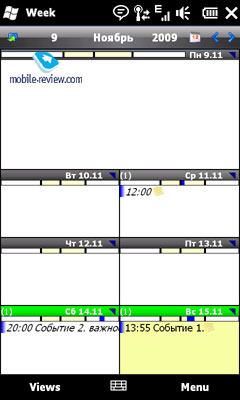 AlReader (версия 2.5). Приложение для чтения книг, с которым совершенно никаких проблем в HD2 не возникло. Пролистывание страниц «тапом» по экрану происходит без проблем, настройка программы и проставление мелких чекбоксов – также.
После включения опции «Дополнительная обработка» в настройках кнопок пролистывать страницы книги можно с помощью клавиш громкости, это удобно.  Word Mobile. В теме обсуждения HTC HD2 некоторые читатели высказывали опасения относительно удобства работы на аппарате с офисными программами. На мой взгляд, никаких проблем нет, просматривать текст удобно, вносить правки также удобно, есть поддержка мультитач, можно масштабировать текст до удобного лично вам размера и затем работать с ним. Текст пролистывается жестом пальца или ведением ползунка в правой части экрана.
Навител Навигатор (версия 3.2). О версии навигационной программы, а также составе карт я рассказал в первой части обзора. Единственный вопрос, который еще возникает у некоторых читателей относительно навигационного ПО, поддерживается ли в программе функция мультитач? В «Навител Навигатор», устанавливаемом в HTC HD2 эта функция поддерживается и без проблем работает, можно «щипком» увеличивать или уменьшать масштаб карты, что удобнее основного способа масштабирования, когда нужно нажимать на клавиши плюс и минус. Итог по программам. Как вы видите, с приложениями ABBYY Lingvo и Pocket Informant никаких проблем в работе, кроме некоторых сложностей с прокруткой списка, нет. Мелкие элементы выбираются, чекбоксы выделяются. Единственный замеченный недостаток - это невозможность в большинстве программ пролистывать экраны жестом пальца, порой этой возможности очень не хватает. ИгрыAge of Empires. Ради спортивного интереса попробовал установить Age of Empires 1.25 for PDA и поиграть в нее. Сразу скажу, что не изучал этот вопрос и не знаю, насколько успешно или не успешно люди играют в стратегии на коммуникаторах без аппаратной клавиши для навигации по меню, но в HD2 именно это стало проблемой. В меню игры на удивление точно выбирались все настройки и параметры, сложность возникла разве что при выборе рас во всплывающем списке (список открылся только с пятой попытки), а вот уже во время игрового процесса все застопорилось на том, что не получается перемещаться по карте. То есть у вас есть экран с персонажами, кусок карты, а сдвинуться с него вы не можете (я так и не смог), жесты пальца и какие-то действия по экрану тут бессильны, клавиатура с направляющими не вызывается. 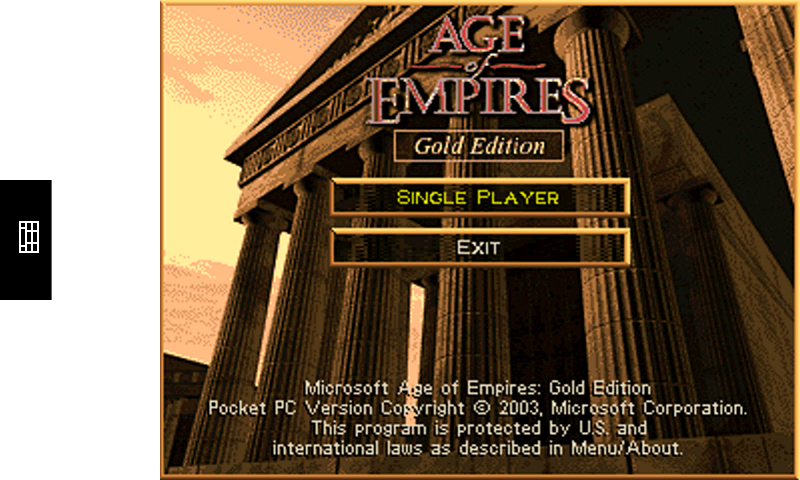 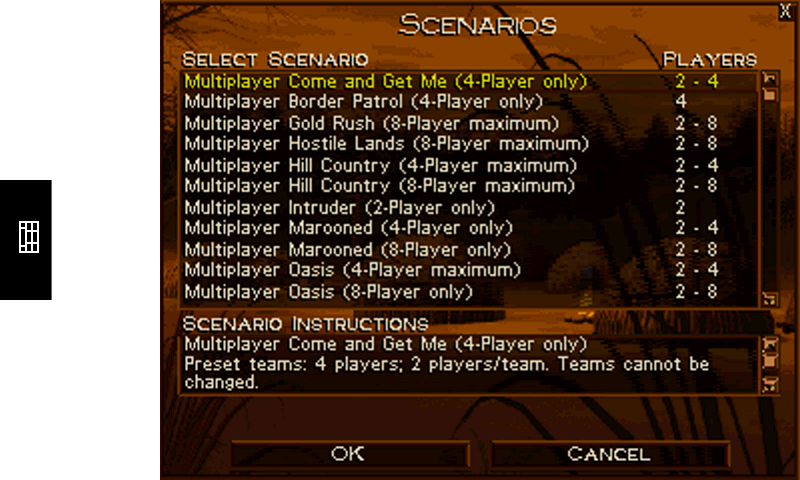 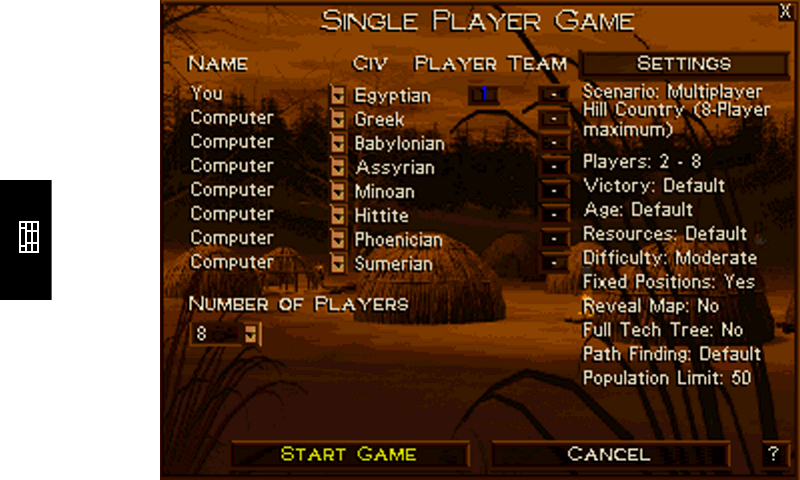   Bubble Breaker. Странно, но в моем аппарате ни косынки, ни игры всех времен и народов, Bubble Breaker, не было. Вначале я подумал, что с ними все настолько плохо, что их убрали - неудобство игры из-за емкостного экрана, сложность выделения элементов и т.д., но затем установил Bubble Breaker и спокойно в него поиграл, как на любом другом WM-аппарате. Так что с чем связано отсутствие этих игр в HD2 - я не знаю.
ЗаключениеУ меня после знакомства со всеми функциями оболочки в HTC HD2 остается только один вопрос – в чем подвох? Судя по тому, что мы видим в последней версии интерфейса HTC TouchFLO 3D, а точнее Sense для Windows Phone, разработчиками проведена огромная работа, они старательно и планомерно прячут последние «уши Windows Mobile», а теперь и Windows Phone. Например, о наличии в аппарате ОС WM 6.5 явно напоминает разве что стандартное меню этой системы и окно почтовых сообщений, ничего другого. Я отлично понимаю, что в России многие пользователи этого аппарата в день покупки «снесут» Sense и настроят рабочий стол так, как им удобно, но это отнюдь не значит, что новый интерфейс создан только для тех, кто «не в теме». Главный плюс всех последних версий TouchFLO, а особенно устанавливаемой в HD2, - это удобство использования аппарата для повседневных дел. Слушать музыку, следить за событиями в календаре, составлять списки задач, проверять почту, звонить – совершать эти операции проще и удобнее для большинства пользователей будет именно при помощи фирменного интерфейса. И дело тут не в том, что он красивый или эффектный, а в том, что в TouchFLO уделяется много внимания мелочам, ошибочные элементы предыдущих версий исправляют, улучшают, и это одновременно радует и настораживает. Радует, потому что пользоваться HD2 благодаря свежей версии интерфейса удобно. Настораживает, потому что компания по-прежнему тратит огромные ресурсы и силы на поддержку и улучшение этого интерфейса, несмотря на смещение акцентов в сторону Android и развития интерфейса для этой системы. Быть может, в HTC хорошо знакомы с мобильной «семеркой» и ее возможностями, и оттого столько сил тратится на свой интерфейс, что новая ОС недалеко ушла от нынешней? Но это уже совсем другой вопрос, который к теме данного обзора отношения не имеет. Что касается вопросов относительно удобства работы с программами, не оптимизированными для запуска на аппарате с емкостным экраном, то здесь все просто. Нужно понимать, что таких приложений нет в принципе, все WM-программы универсальны и изначально не рассчитаны на запуск на каком-то определенном устройстве. В HTC HD2 есть элементы интерфейса, упрощающие работу с программами, изобилующими мелкими деталями, списками, меню, такие элементы отображаются в стандартных для TouchFLO крупных блоках и удобны для нажатий пальцами. Об особенностях работы с некоторыми программами мы также поговорили. Как видите, критических сложностей и недостатков в этом отношении у HD2 нет. Если вы сомневаетесь в удобстве работы, например, со словарем или с Mobile Word, то можете оставить эти сомнения, большой разницы по удобству работы с этими программами на коммуникаторе с резистивным экраном и на HD2 нет. [an error occurred while processing this directive]Ссылки по теме
Артем Лутфуллин (artem.lutfullin@mobile-review.com) Есть, что добавить?! Пишите... eldar@mobile-review.com |
Новости: 13.05.2021 MediaTek представила предфлагманский чипсет Dimensity 900 5G 13.05.2021 Cайты, имеющие 500 тысяч пользователей из России, должны будут открыть местные филиалы 13.05.2021 Amazon представила обновления своих умных дисплеев Echo Show 8 и Echo Show 5 13.05.2021 МТС ввел удобный тариф без абонентской платы - «МТС Нон-стоп» 13.05.2021 Zenfone 8 Flip – вариант Galaxy A80 от ASUS 13.05.2021 Поставки мониторов в этом году достигнут 150 млн 13.05.2021 Состоялся анонс модной версии «умных» часов Samsung Galaxy Watch3 TOUS 13.05.2021 Tele2 выходит на Яндекс.Маркет 13.05.2021 OPPO представила чехол для смартфона, позволяющий управлять устройствами умного дома 13.05.2021 TWS-наушники с активным шумоподавлением Xiaomi FlipBuds Pro 13.05.2021 В России до конца следующего года появится госстандарт для искусственного интеллекта 13.05.2021 ASUS Zenfone 8 – компактный флагман на Snapdragon 888 12.05.2021 Компания Genesis представила внешность своего первого универсала G70 Shooting Brake 12.05.2021 В России разработан высокоточный гироскоп для беспилотников 12.05.2021 В Россию привезли новую версию смарт-часов HUAWEI WATCH FIT, Elegant Edition 12.05.2021 Раскрыты ключевые особенности смартфона POCO M3 Pro 5G 12.05.2021 Honor 50: стали известны дизайн и другие подробности о смартфоне 12.05.2021 Чипсет Exynos 2200 от Samsung будет устанавливаться и в смартфоны, и в ноутбуки 12.05.2021 МТС начала подключать многоквартирные дома к интернету вещей 12.05.2021 iPhone 13 будет толще и получит более крупные камеры по сравнению с iPhone 12 12.05.2021 Xiaomi договорилась с властями США об исключении из чёрного списка 12.05.2021 Xiaomi выпустила обновлённую версию умного пульта Agara Cube T1 Pro 12.05.2021 Игровые ноутбуки с NVIDIA GeForce RTX 3050 Ti уже в России! 12.05.2021 Индийский завод Foxconn сократил производство в два раза 12.05.2021 Lenovo отказалась от очного участия в предстоящем в июне Mobile World Congress Подписка |